مواد جي جدول
ڪيترائي طريقا آهن Excel ۾ بي ترتيب نموني کي منتخب ڪريو. انهن مان، اسان توهان کي ڏيکارينداسين 4 آسان، آسان ۽ اثرائتو طريقا Excel ۾ بي ترتيب نموني چونڊڻ لاءِ.
Workbook ڊائون لوڊ ڪريو
منتخب Random Sample.xlsx
Excel ۾ Random Sample چونڊڻ لاءِ 4 طريقا
هيٺ ڏنل جدول ڏيکاري ٿو نالو ۽ تنخواه ڪالمن. اسان هن ٽيبل مان بي ترتيب نالو ۽ تنخواه چونڊڻ لاءِ 4 طريقا استعمال ڪنداسين. هتي، اسان استعمال ڪيو آهي Excel 365. توهان ڪنهن به دستياب ايڪسل ورزن کي استعمال ڪري سگهو ٿا.

طريقو-1: ڊيٽا تجزيي ٽول بار کي استعمال ڪندي رينڊم نمونو چونڊڻ لاءِ
هن ۾ طريقي سان، اسان انگن اکرن مان بي ترتيب قيمتون چونڊي سگھون ٿا صرف ڊيٽا تجزيي ٽول بار استعمال ڪندي. هتي، اسان Random 5 Salary ڪالم ۾ 5 بي ترتيب تنخواهون چونڊينداسين.
➤شروع ڪرڻ لاءِ، اسان ربن ۾ ڊيٽا ٽيب ڏانهن وينداسين، ۽ اسان چونڊ ڪنداسين ڊيٽا تجزيي اوزار.
11>
A ڊيٽا تجزيي ونڊو ظاهر ٿيندي.
➤ اسان ڪنداسين. منتخب ڪريو Sampling as Analysis Tool .
➤ ڪلڪ ڪريو OK .

هاڻي، هڪ Sampling ونڊو ظاهر ٿيندي.
➤ اسان منتخب ڪنداسين انپٽ رينج C3 کان C12 ، نمبر جو نمونو باڪس ۾، اسان ٽائيپ ڪنداسين 5
➤ ۾ آئوٽ پُٽ رينج اسان سيلز کي منتخب ڪنداسين E3 کان E7 ، ۽ اسان ڪلڪ ڪنداسين OK .
13>
آخرڪار، اسان ڏسي سگهون ٿا 5 بي ترتيب تنخواه ۾ بي ترتيب 5 تنخواه ڪالم.

وڌيڪ پڙهو: بي ترتيب چونڊ Excel ۾ معيار جي بنياد تي (3 ڪيس)
طريقو -2: RAND Function استعمال ڪندي
هن صورت ۾، اسان RAND فنڪشن استعمال ڪنداسين مٿين 5 بي ترتيب قطارن کي چونڊڻ لاءِ.
➤ سڀ کان پهريان، اسان ٽائيپ ڪنداسين. سيل ۾ هيٺ ڏنل فارمولا D3 .
=RAND() هتي، RAND فنڪشن سيل ۾ واپس اچي ٿو D3 بي ترتيب نمبر سان.
➤ ان کان پوءِ، اسان کي دٻائينداسين ENTER .
15>
اسان ڏسي سگهون ٿا. سيل ۾ هڪ بي ترتيب نمبر D3 .
➤ هاڻي اسان فارمولا کي هيٺ ڇڪينداسين Fill Handle ٽول سان.
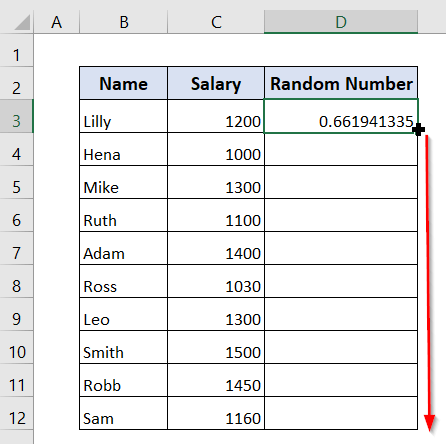
هاڻي، اسان بي ترتيب نمبر ڏسي سگهون ٿا بي ترتيب نمبر ڪالمن ۾.
17>
هاڻي، اسان چاهيون ٿا صرف قيمتن ۾ بي ترتيب. نمبر ڪالم.
➤ ائين ڪرڻ لاءِ، اسان سيل مان چونڊينداسين D3 کان D12 ، ۽ اسان مائوس تي صحيح ڪلڪ ڪنداسين.
➤ ان کان پوء، اسان Copy تي ڪلڪ ڪندا آهيون.

هاڻي، اسان ڪاپي ڪيل نمبر کي ساڳئي سيلز ۾ پيسٽ ڪنداسين.
➤ اسان سيل مان چونڊينداسين D3 کان D12 ، ۽ اسان مائوس تي ساڄي ڪلڪ ڪنداسين.
➤ ان کان پوءِ، اسان پيسٽ اسپيشل تي ڪلڪ ڪنداسين ۽ پوءِ پيسٽ ويلز تي ڪلڪ ڪنداسين.

هاڻي، اسان بي ترتيب نمبر ڪالم ۾ ڏسي سگهون ٿا ته فارمولا بار ۾ ڪو به فارمولا ناهي.
تنهنڪري، اتي موجود آهن. صرف قيمتون Random Number ڪالم ۾.
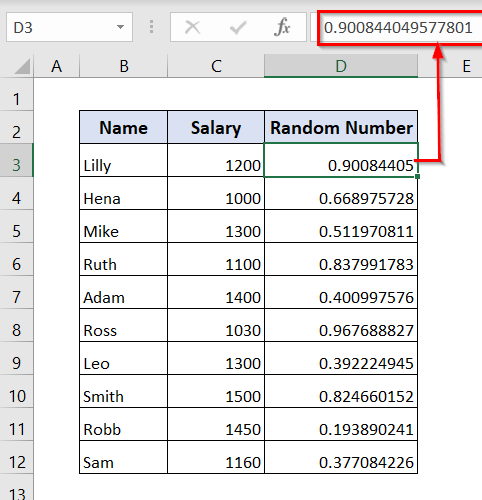
➤ ھاڻي، اسان پنھنجي پوري ڊيٽا سيٽ کي منتخب ڪنداسين، ۽ اسان ڏانھن وينداسين Home tab.
➤ ان کان پوءِ، اسان چونڊ ڪنداسين Editing > Sort & Filte r> Custom Sort .

هاڻي، هڪ Sort ونڊو ظاهر ٿيندي.
➤ اسان چونڊينداسين Sort by as Random Number ، and Order as sallest to small .
➤ پوءِ ڪلڪ ڪريو. OK .

آخرڪار، اسان ڏسي سگهون ٿا ترتيب ڏنل نالو ۽ تنخواه وڏي ۾ سڀ کان ننڍو بي ترتيب نمبر .

➤ هاڻي، اسان مٿيون 5 چونڊينداسين نالو ۽ تنخواه ، ۽ اسان مائوس تي ساڄي ڪلڪ ڪنداسين، ۽ اسان منتخب ڪنداسين ڪاپي.

➤ هاڻي، اسان مٿين 5 کي پيسٽ ڪنداسين نالو ۽ تنخواه ڪالمن ۾ F ۽ G .
25>
وڌيڪ پڙهو: ايڪسل ۾ قطارون بي ترتيب ڪيئن چونڊجي (2 طريقا)
طريقو-3: INDEX، RANDBETWEEN ۽ ROWS فنڪشن استعمال ڪندي
هن طريقي ۾، اسان هڪ چونڊڻ چاهيون ٿا. اڪيلو بي ترتيب نالو.
اسان استعمال ڪنداسين INDEX ، RANDBETWEEN ، and ROWS functions.
➤ سڀ کان پهريان ، اسان هيٺ ڏنل فنڪشن کي سيل ۾ ٽائيپ ڪنداسين E3 .
=INDEX($B$3:$B$17,RANDBETWEEN(1,ROWS($B$3:$B$17))) هتي،
- آر او WS($B$3:$B$17) → سيلز جي وچ ۾ قطارن جو تعداد واپس ڪري ٿو B3 کان B17 .
- RANDBETWEEN(1,ROWS ($B$3:$B$17)) → 1 ۽ قطارن جي تعداد جي وچ ۾ بي ترتيب نمبر ڏي ٿو.
- INDEX($B$3:$B$12, RANK(D3,$D $3:$D$12)، 1) → RANDBETWEEN پاران واپس ڪيل نمبر قطار_نمبر دليل کي ڏنو ويو آهيجي INDEX فنڪشن، تنهنڪري اهو ان قطار مان قيمت چونڊيندو آهي. column_num argument ۾، اسان فراهم ڪريون ٿا 1 ڇاڪاڻ ته اسان پهرين ڪالمن مان قيمت ڪڍڻ چاهيون ٿا.
➤ هاڻي، ENTER<کي دٻايو. 2>.

اسان هڪ بي ترتيب نالو ڏسي سگهون ٿا Robb اسان جي سنگل رينڊم نالو ڪالم ۾.

وڌيڪ پڙهو: ڪيئن ٺاھيو رينڊم اسٽرنگ مان ھڪڙي لسٽ مان Excel ۾ (5 مناسب طريقا)
طريقو-4: منتخب ڪريو بي ترتيب نمونو بغير نقلن جي
هن طريقي ۾، اسان ڪري سگهون ٿا بي ترتيب نمونن کي نقل ڪرڻ کان سواءِ . هيٺ ڏنل جدول ۾، اسان چاهيون ٿا بي ترتيب نمبر ۽ بي ترتيب نالو . هتي، اسان استعمال ڪنداسين RAND ، INDEX ، ۽ RANK فنڪشنز.

➤ پهريون. سڀ، اسان سيل ۾ هيٺ ڏنل فارمولا ٽائيپ ڪنداسين D3 .
=RAND() ➤ پريس ڪريو ENTER .

اسان سيل ۾ بي ترتيب نمبر ڏسي سگهون ٿا D3 .
➤ اسان فارمولا کي نقل ڪري سگھون ٿا Fill Handle اوزار.

هاڻي، اسان بي ترتيب نمبر ڏسي سگهون ٿا رينڊم نمبر کالم ۾.

➤ هاڻي، اسان هيٺ ڏنل فارمولا سيل ۾ ٽائيپ ڪنداسين E3 .
=INDEX($B$3:$B$12, RANK(D3,$D$3:$D$12), 1) هتي،
- 1 ساڳي قطار ۾ بي ترتيب نمبر جو درجو. مثال طور، RANK(D3,$D$3:$D$12) سيل ۾ E3 جي نمبر جو درجو حاصل ڪري ٿو D3 ۾. جڏهن نقل ڪيو ويو D4 ، لاڳاپو حوالو D3 تبديل ٿئي ٿو D4 ۽ نمبر جو درجو واپس ڪري ٿو D4 ۾، وغيره.
- INDEX($B$3:$B$12, RANK(D3,$D$3:$D$12), 1) → ان نمبر واپس ڪيو ويو RANK کي row_num argument of the INDEX فنڪشن کي فيڊ ڪيو ويندو آهي، تنهنڪري اهو ان قطار مان قيمت چونڊيندو آهي. column_num argument ۾، اسان فراهم ڪريون ٿا 1 ڇاڪاڻ ته اسان پهرين ڪالمن مان هڪ قدر ڪڍڻ چاهيون ٿا.
➤ پريس ڪريو ENTER .

هاڻي، اسان هڪ بي ترتيب نالو ڏسي سگهون ٿا Ruth سيل ۾ E3 .
➤ اسان ڪري سگهون ٿا. Fill Handle ٽول سان فارمولا کي ھيٺ ڇڪيو.

آخر ۾، اسان 5 بي ترتيب نالا ڏسي سگھون ٿا رندوم نالو کالم ۾. بغير نقلن جي.

وڌيڪ پڙهو: ڪيئن ڪجي لسٽ مان بي ترتيب چونڊ ڪيئن ڪجي ايڪسل ۾ ورجائي بغير
نتيجو
هتي، اسان توهان کي ڪجهه آسان ۽ اثرائتو طريقا ڏيکارڻ جي ڪوشش ڪئي آهي جيڪي توهان جي مدد ڪندا ايڪسل ۾ بي ترتيب نموني چونڊڻ ۾. اسان کي اميد آهي ته توهان هن مضمون کي مددگار ثابت ٿيندو. جيڪڏھن توھان وٽ ڪي سوال يا تجويزون آھن، مھرباني ڪري اسان کي تبصرو سيڪشن ۾ ڄاڻڻ لاء آزاد محسوس ڪريو.

